Установка и обзор модуля System Admin
В данной статье установим и рассмотрим модуль System Admin Пара слов о модуле: Данный модуль позволяет при помощи web-интерфейса вносить изменения в настройки сети, DNS, настройки уведомлений, часовой пояс, а так же firewall и просматривать процент использования жесткого диска. Кроме того он может включать или перезагружать систему и регистрировать лицензию на коммерческие модули (многие коммерческие […]
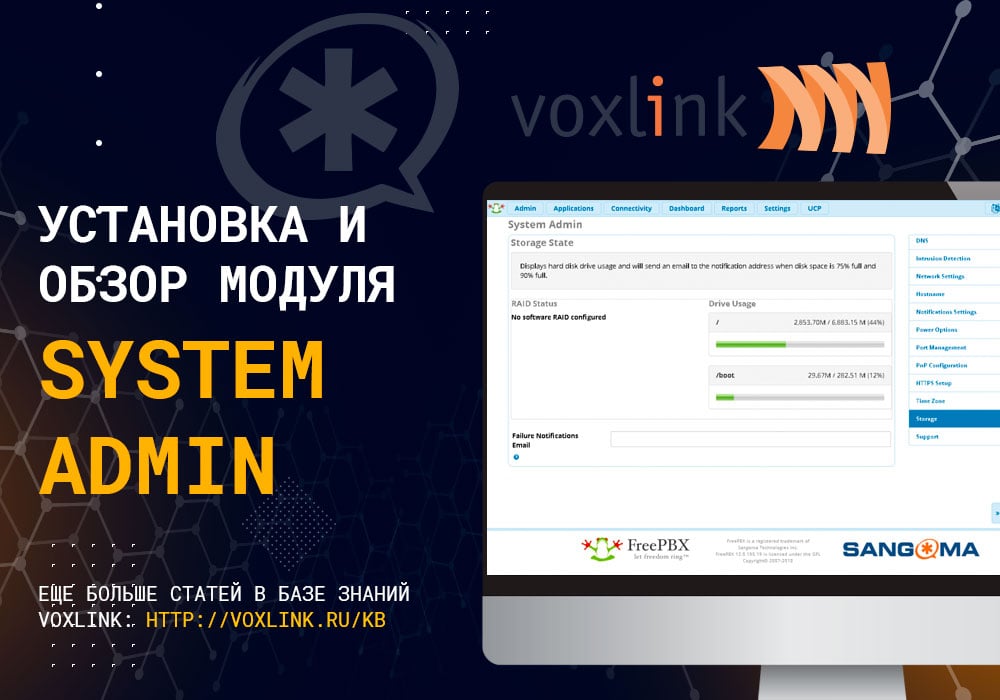
В данной статье установим и рассмотрим модуль System Admin
Пара слов о модуле:
Данный модуль позволяет при помощи web-интерфейса вносить изменения в настройки сети, DNS, настройки уведомлений, часовой пояс, а так же firewall и просматривать процент использования жесткого диска. Кроме того он может включать или перезагружать систему и регистрировать лицензию на коммерческие модули (многие коммерческие модули требуют его наличия для своей работы).
Перед настройкой:
Настройка будет производиться на Asterisk 13, версия centos 6.9 (final), а в качестве web интерфейса используется FreePBX 13
Если вы не знаете, какая версия CentOS или Asterisk используется у вас, то это можно узнать ниже
Версия CentOS:
Подключитесь к IP ATC с помощью PuTTY
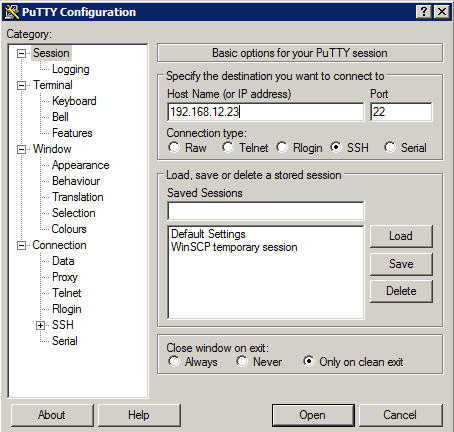
Зайдите как root пользователь
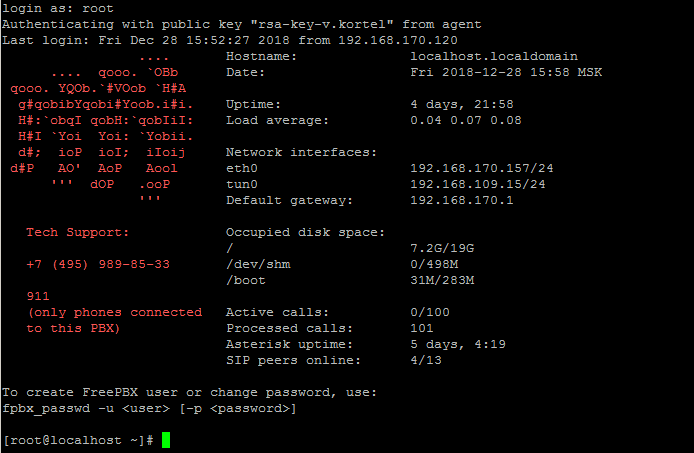
И выполните следующую команду cat /etc/redhat-release

Версия Asterisk:
Для того чтоб узнать версию asterisk, достаточно ввести следующую команду asterisk –rvvv

Установка:
Если вы используете официальную сборку FreePBX Distro, то он установлен и включен по умолчанию. Если же вы устанавливали дистрибутив, основанный на FreePBX Distro или сами собирали asterisk + FreePBX, то для его установки нужно сделать следующее:
Перейти -> Admin—Module Admin
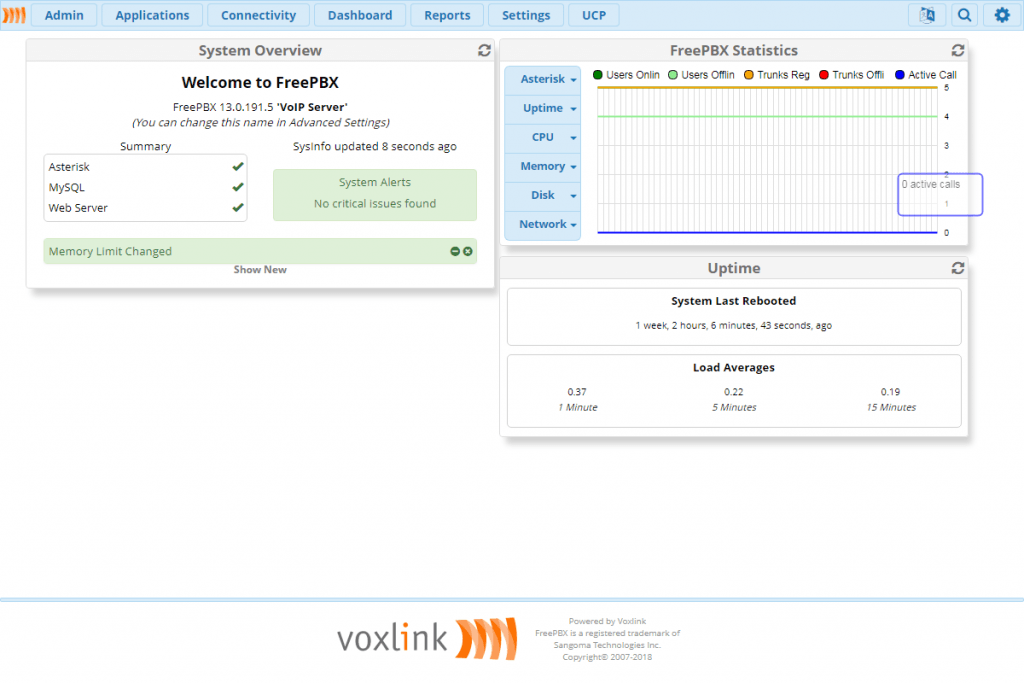
После чего вы попадаете на следующую страничку:
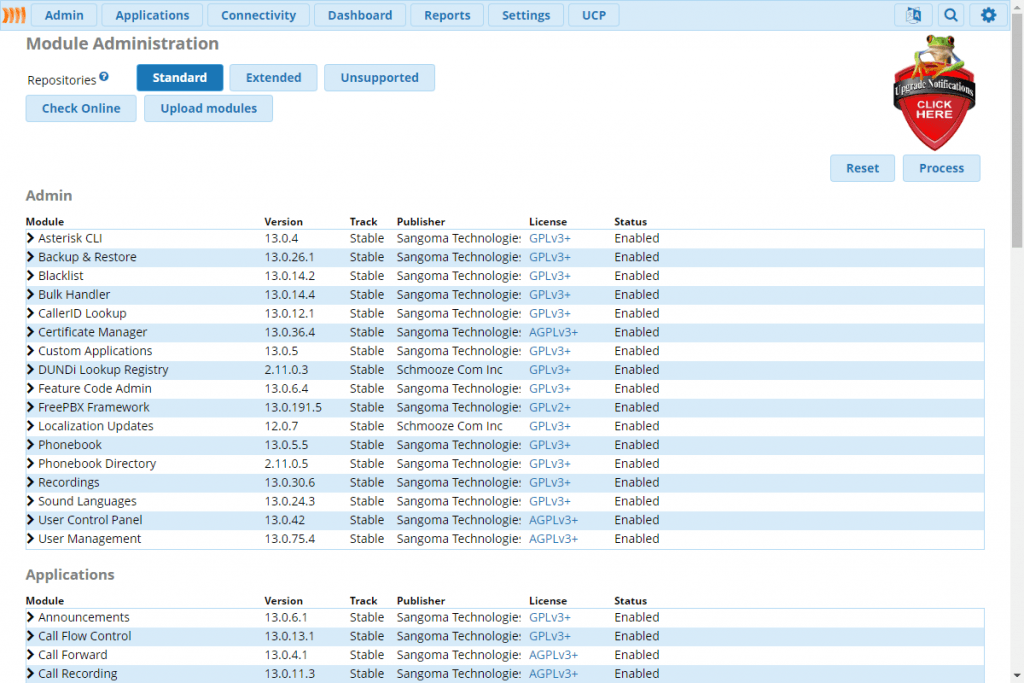
Если вы сейчас попытаетесь найти этот модуль, то вы его не найдете т.к в данный момент у вас выставлен в качестве репозитория только «Standart» в который данный модуль не входит. И первое, что нам следует сделать – выбирать нужные репозитории. Всего доступно четыре категории: Standard, Extended, Commercial и Unsupported, где:
- Standard – В данном репозитории находятся стандартные модули которые поддерживаются командой FreePBX.
- Extended – В данном репозитории находятся модули которые не являются стандартными. Поддерживаются, но обновления приходят реже.
- Unsupported – в данном разделе находятся авторские модули, которые не поддерживаются командой FreePBX.
- Commercial – Как можно понять из названия – тут находятся коммерческие модули. В основной своей массе они платные, однако постоянно обновляются и поддерживаются авторами.
Необходимый нам модуль находится в коммерческом репозитории. Потому дополнительно выделяем его и нажимаем на «Check Online»
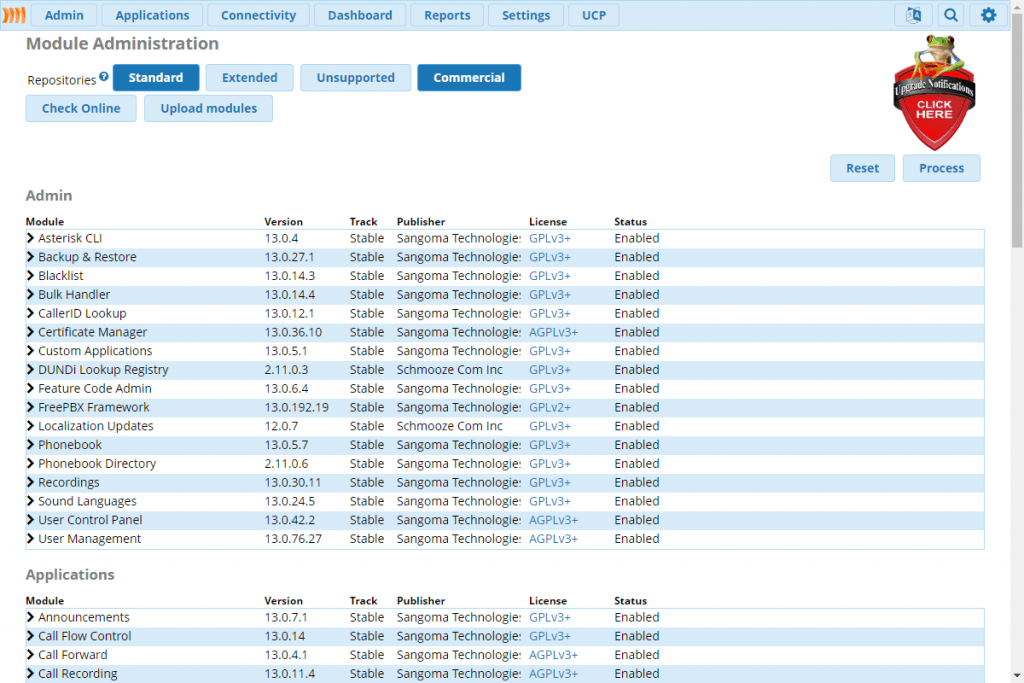
Как видим, теперь вместе со стандартными модулями отображаются еще и коммерческие.
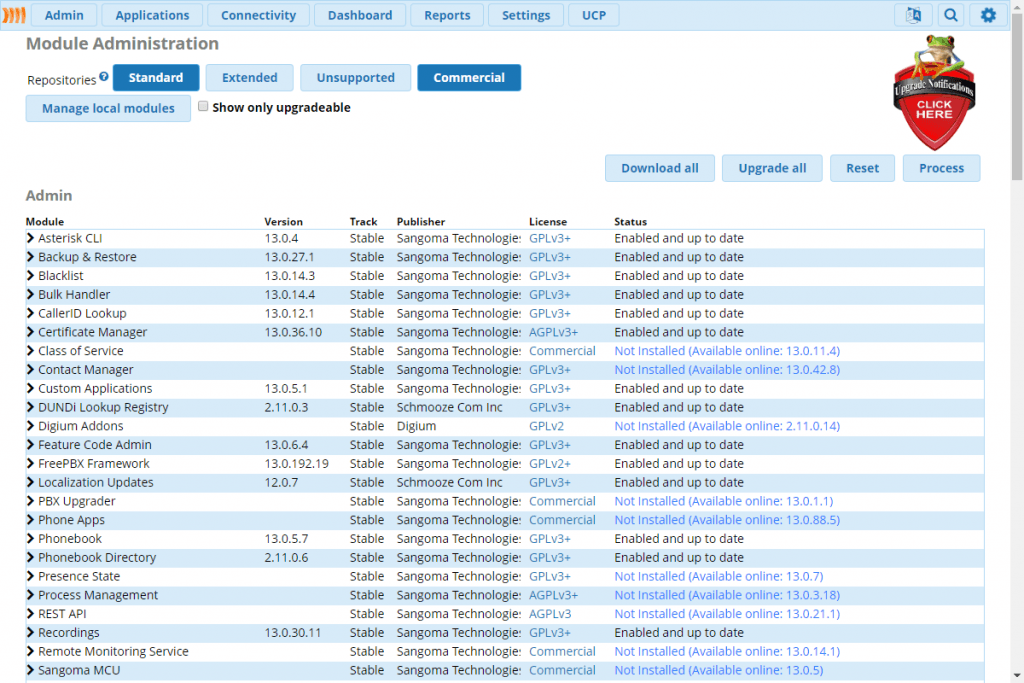
Опускаемся немного ниже, почти в самом конце раздела «Admin» должен отобразиться нужный нам модуль.
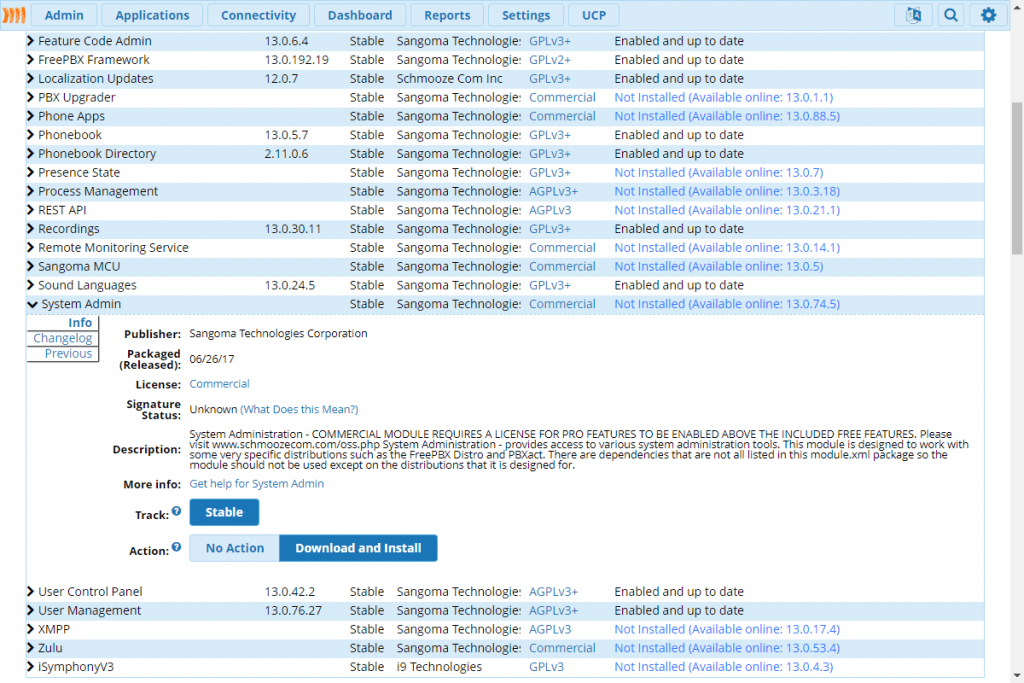
В разделе Action выбираем «Download and install», после чего поднимаемся в начало страницы и выбираем «Process»
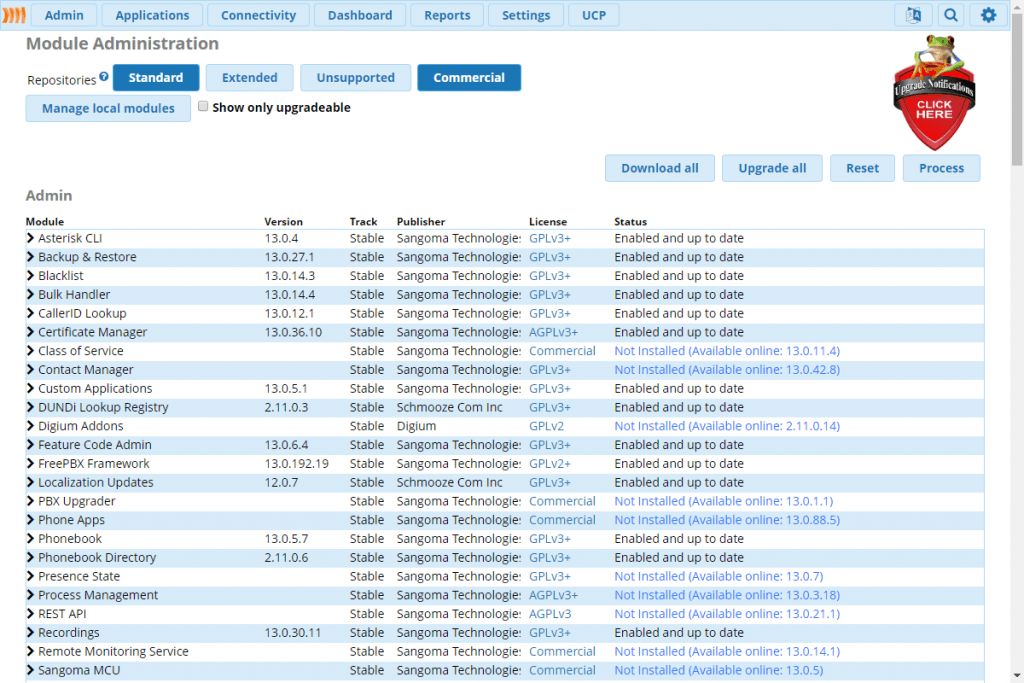
Дожидаемся пока система не отсигнализирует нам следующим сообщением:
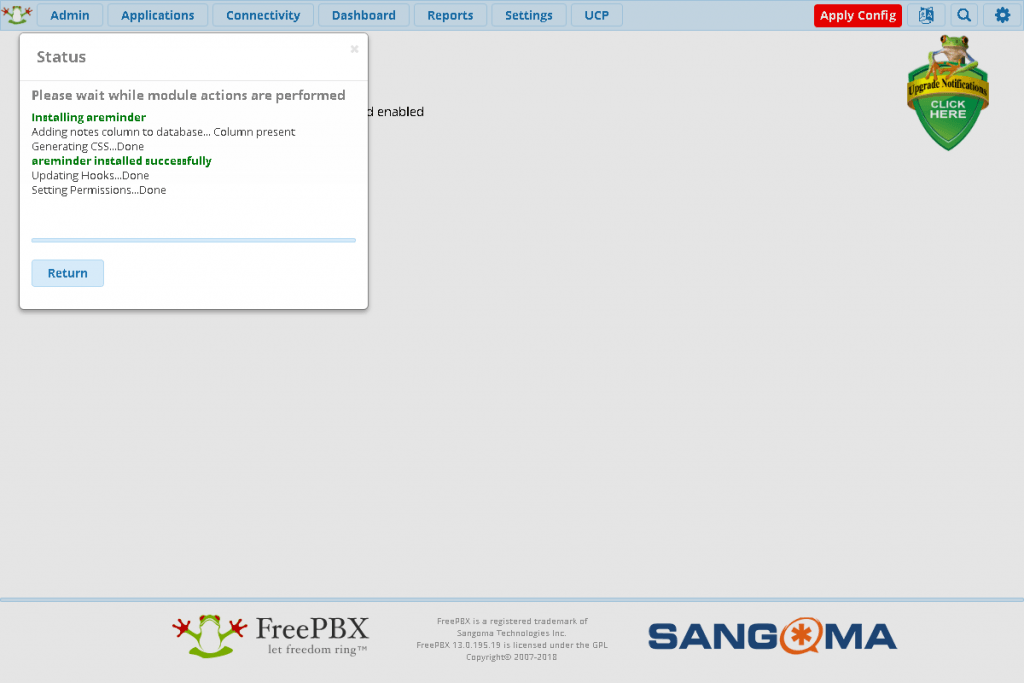
Все, если вы все сделали правильно, то модуль установлен. В дальнейшем вы можете похожим образом его обновить.
Активация: Переходим на страничку модуля и видим, что нужно провести активацию. Это не займет больше 5 минут:
Нажимаем кнопку Activation
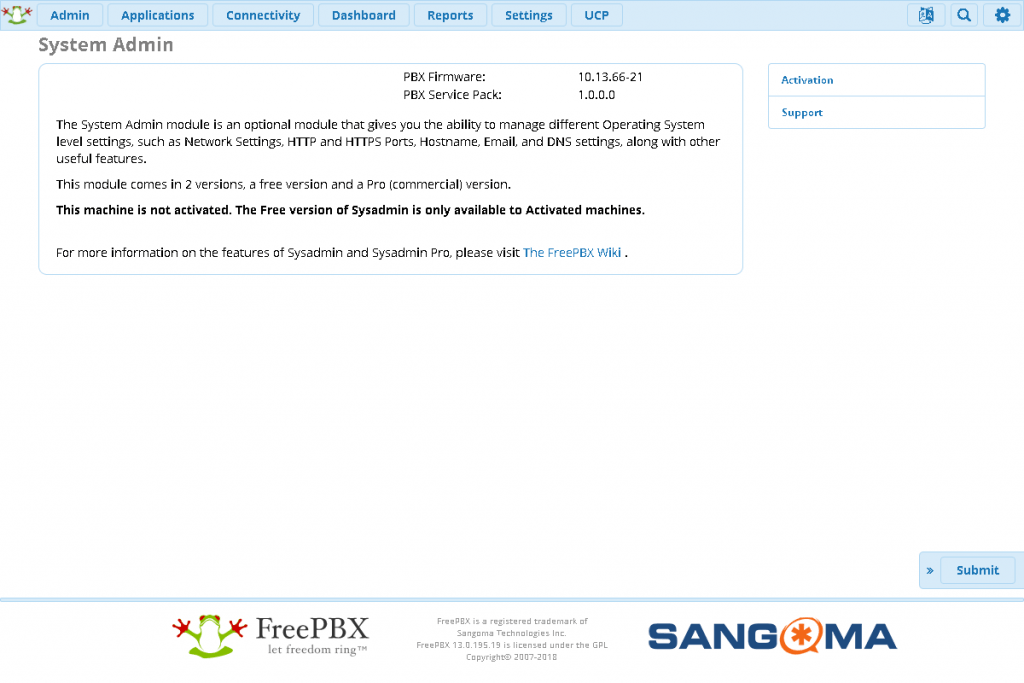
Нажимаем кнопку Activate
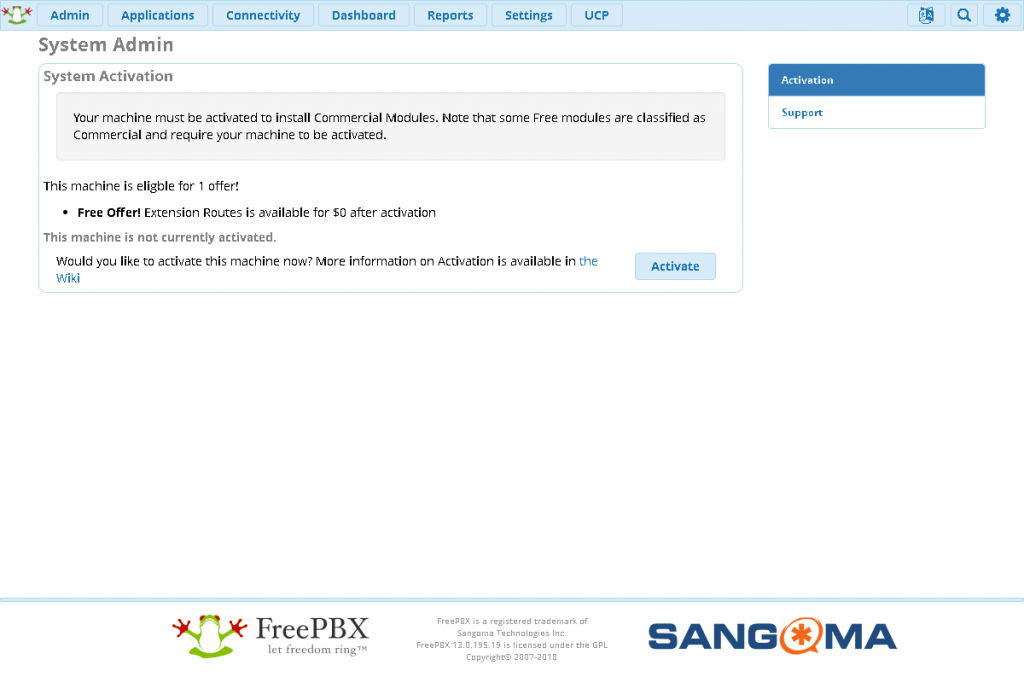
Вводим email
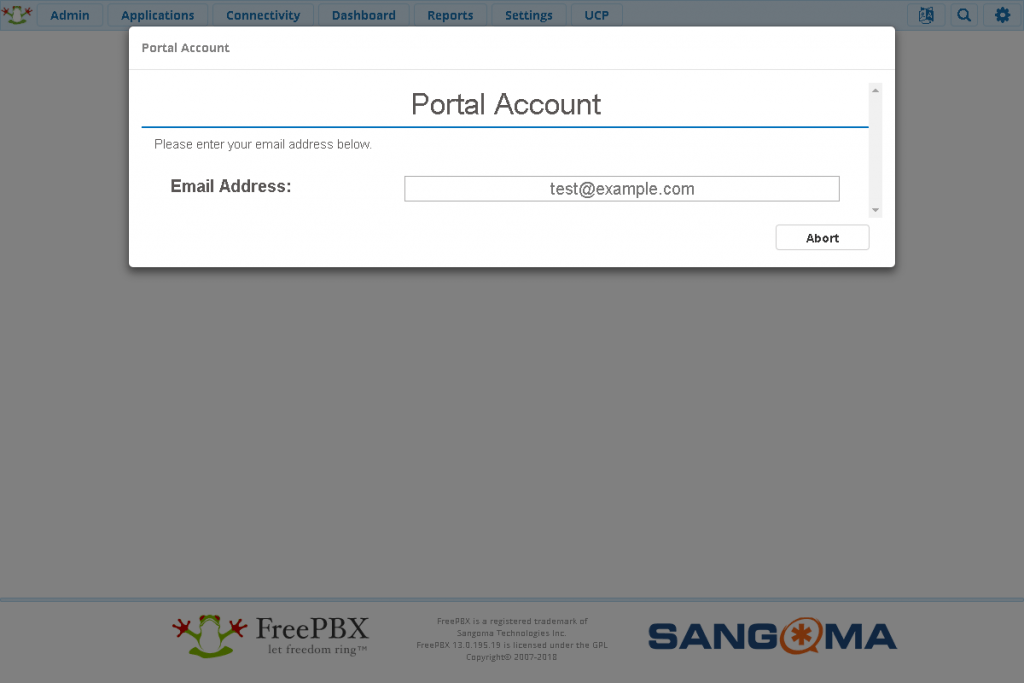
Заполняем данные по аналогии со скриншотами
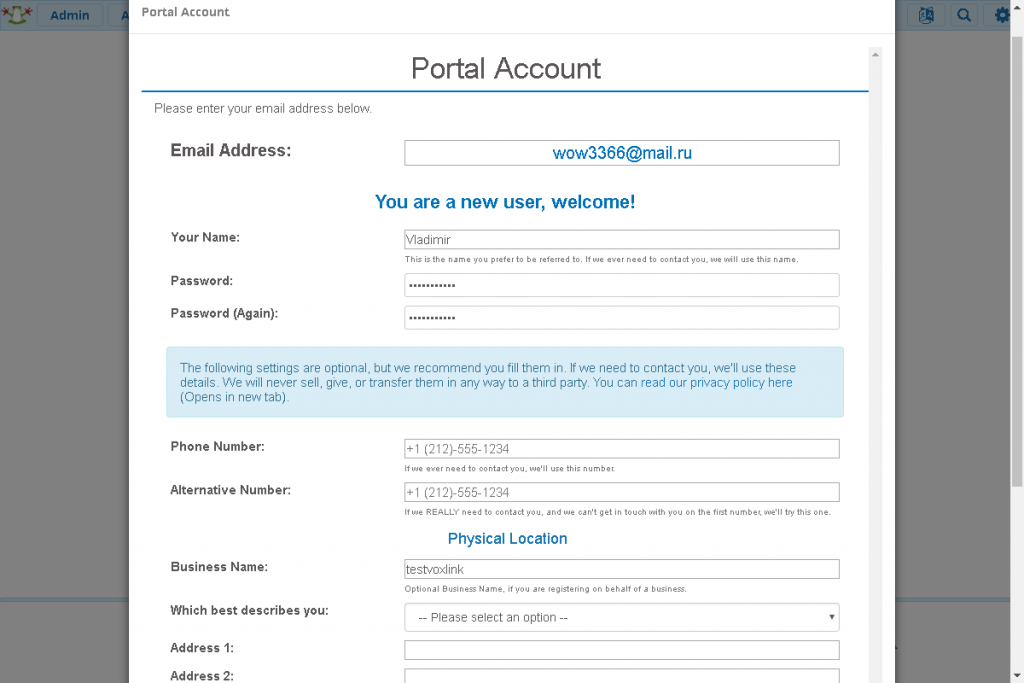
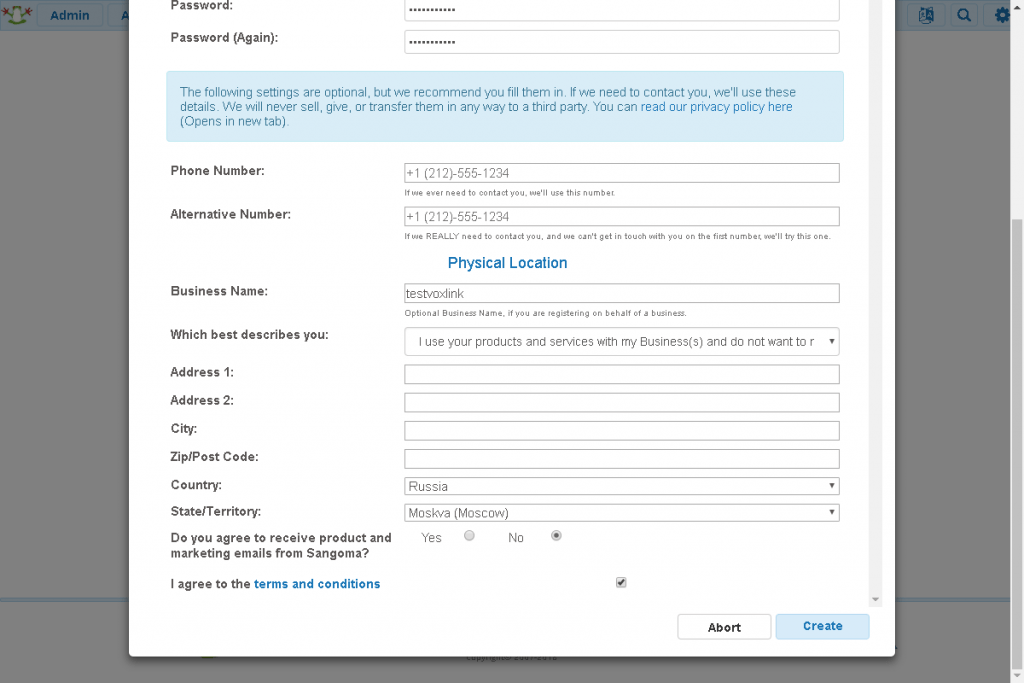
Все, осталось только нажать еще раз на Activate и затем применить настройки
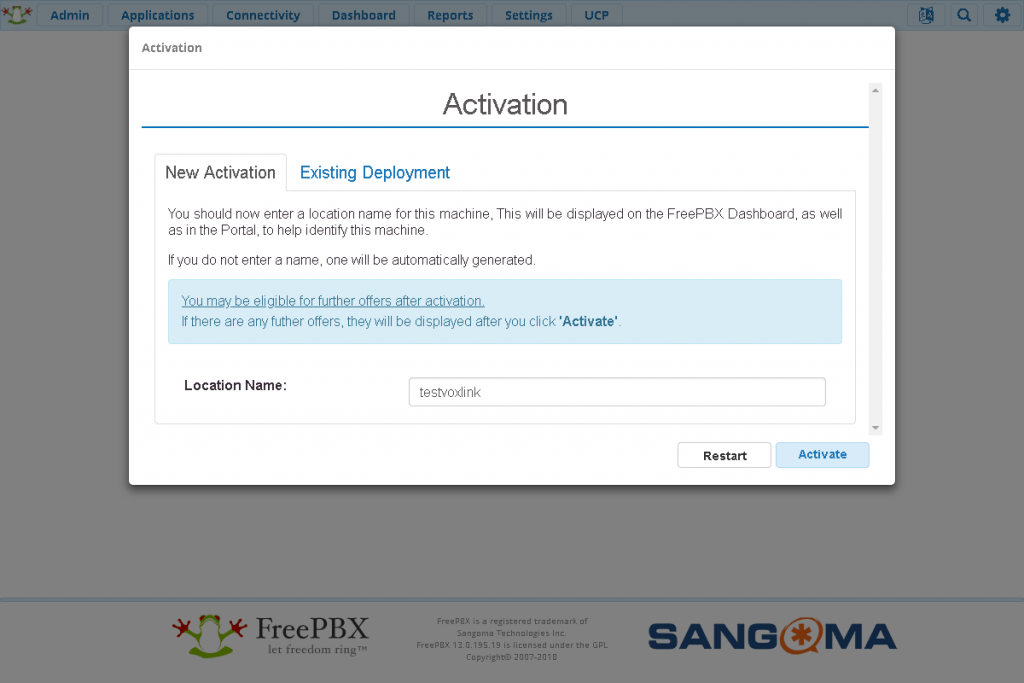
Если вы все сделали правильно, то предложение об активации исчезнет и вместо него будет список из функций.
Обзор:
Страница System Admin:
Это главная страница, тут можно узнать версию модуля
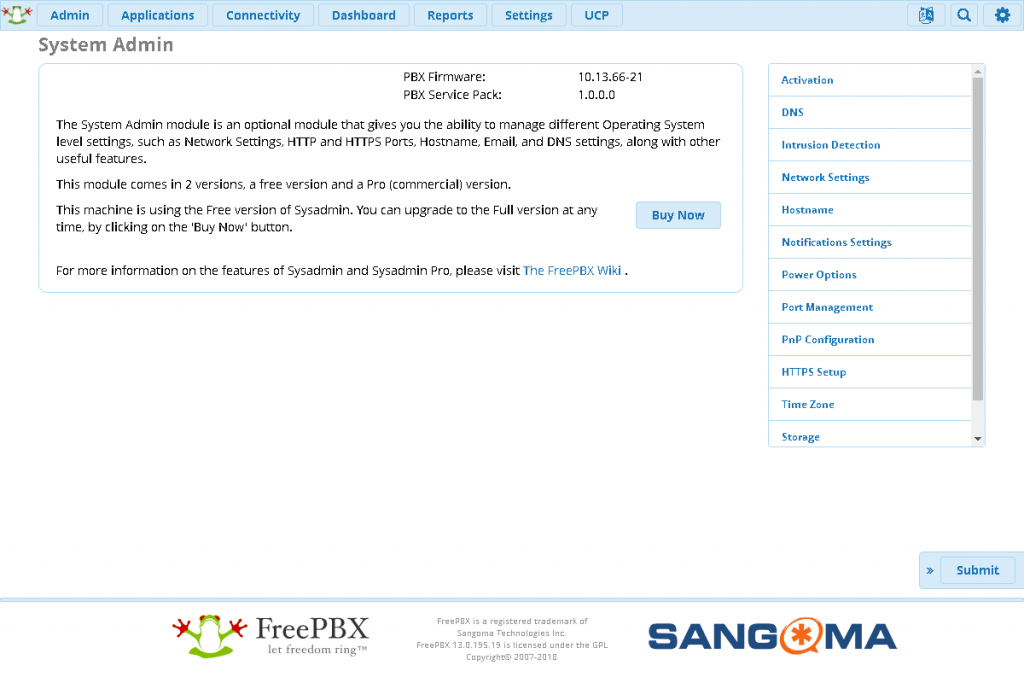
Раздел Activation:
Эта страница отображает текущий статус лицензии, и позволяют администратору и обновить лицензию. Здесь можно посмотреть ваш идентификатор и список зарегистрированных коммерческих модулей.
Screenshot_19 Activation
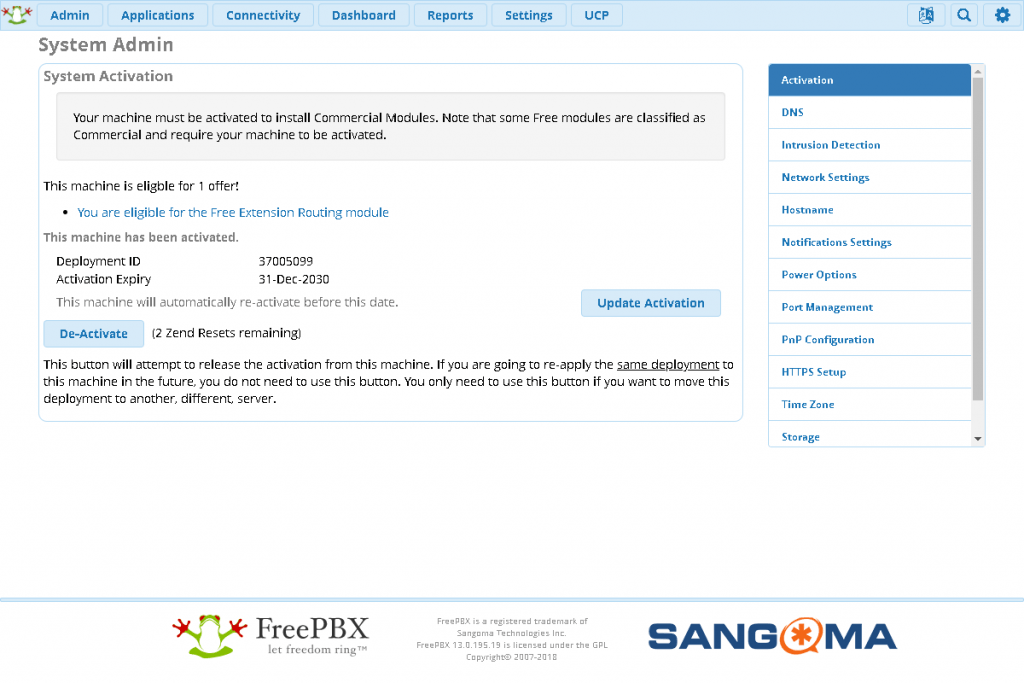
Раздел DNS:
Эта страница позволяет вам настроить DNS сервера
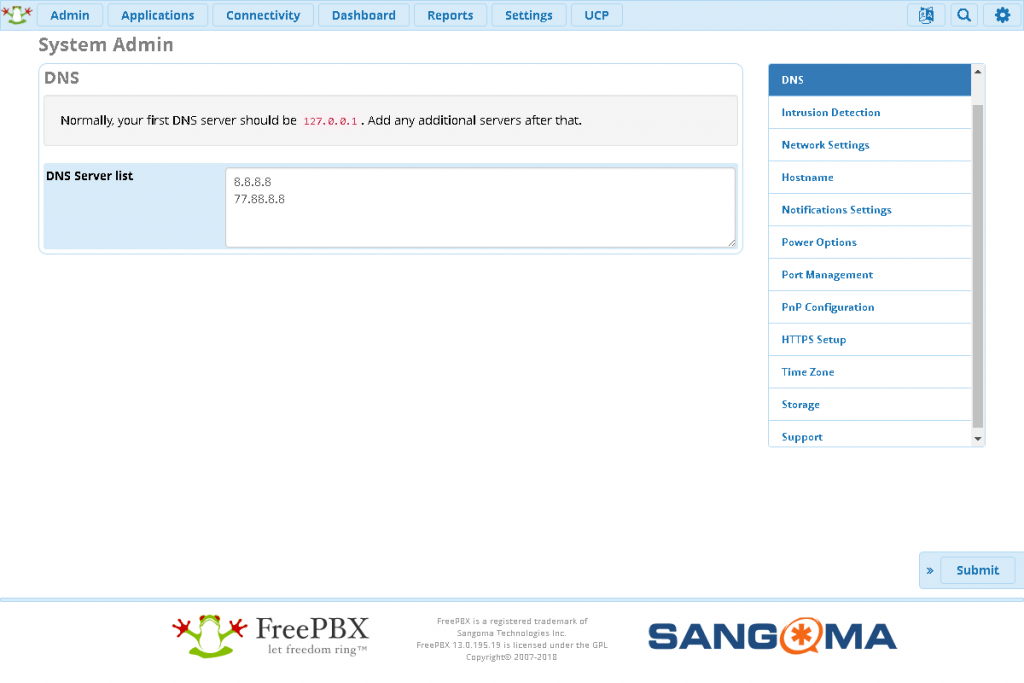
Раздел Intrusion Detection:
Если служба включена, то попытки любое нарушение безопасности системы записываются в журнал. Если количество попыток превышает максимально допустимое количество повторных попыток, удаленный IP-адрес блокируется.
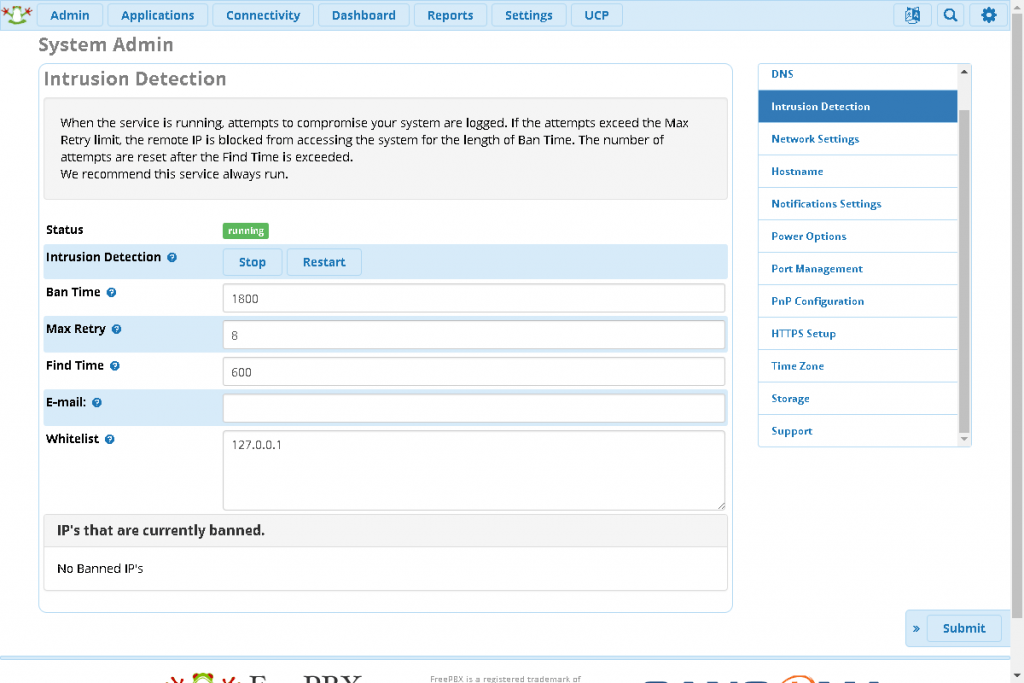
Раздел Network Settings:
Эта страница позволяет вам настроить параметры сетевого интерфейса.
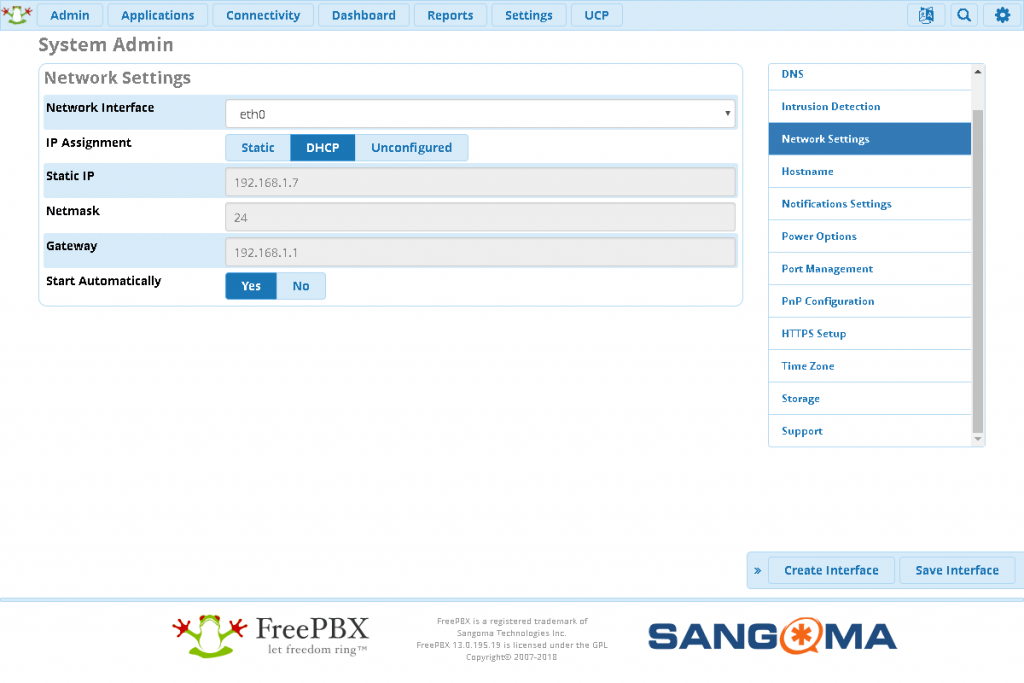
Раздел Hostname:
В этом разделе можно настроить имя хоста для вашей АТС.
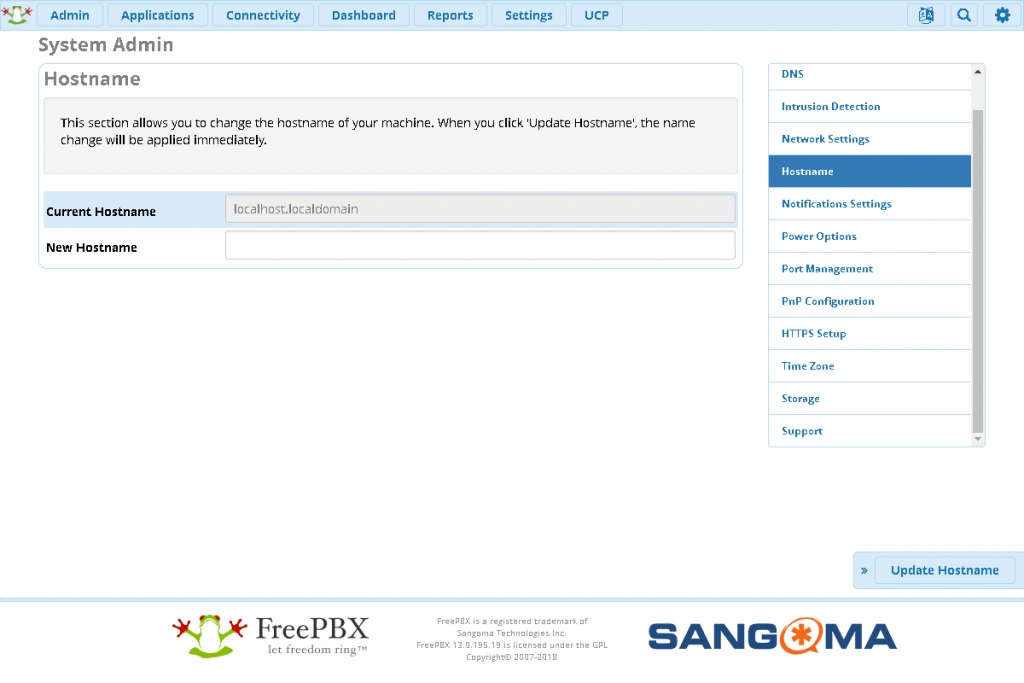
Этот раздел позволяет установить адреса назначения для различных писем, которые будет отправлять система.
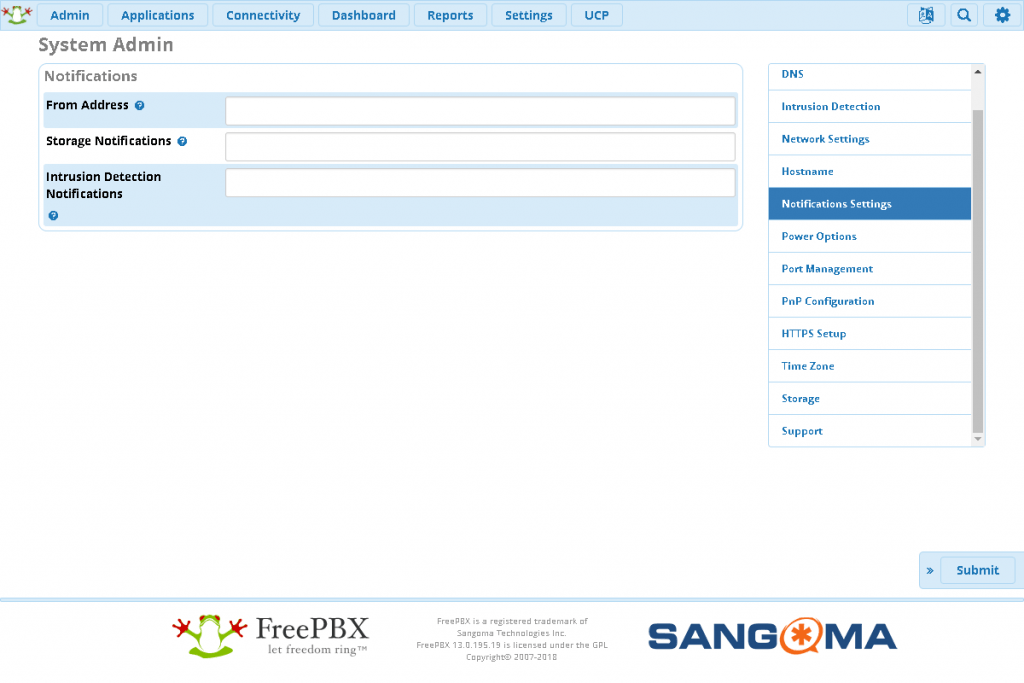
Раздел Power Options:
В этом разделе можно выключить или перезапустить сервер.
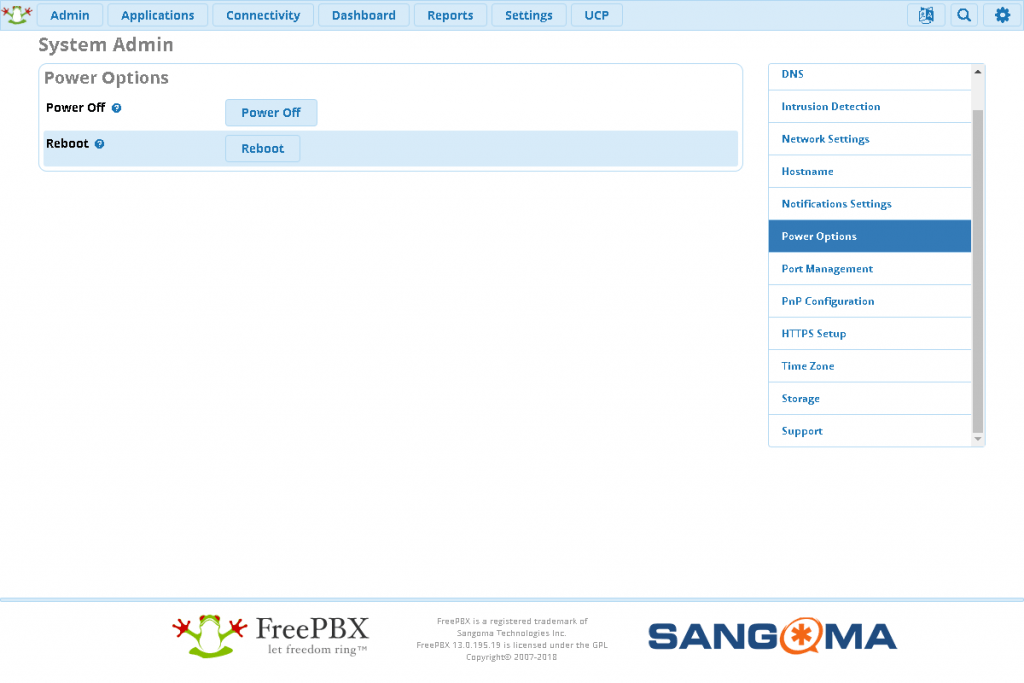
Раздел Port Management:
Этот раздел позволяет управлять номерами портов для повышения уровня безопасности.
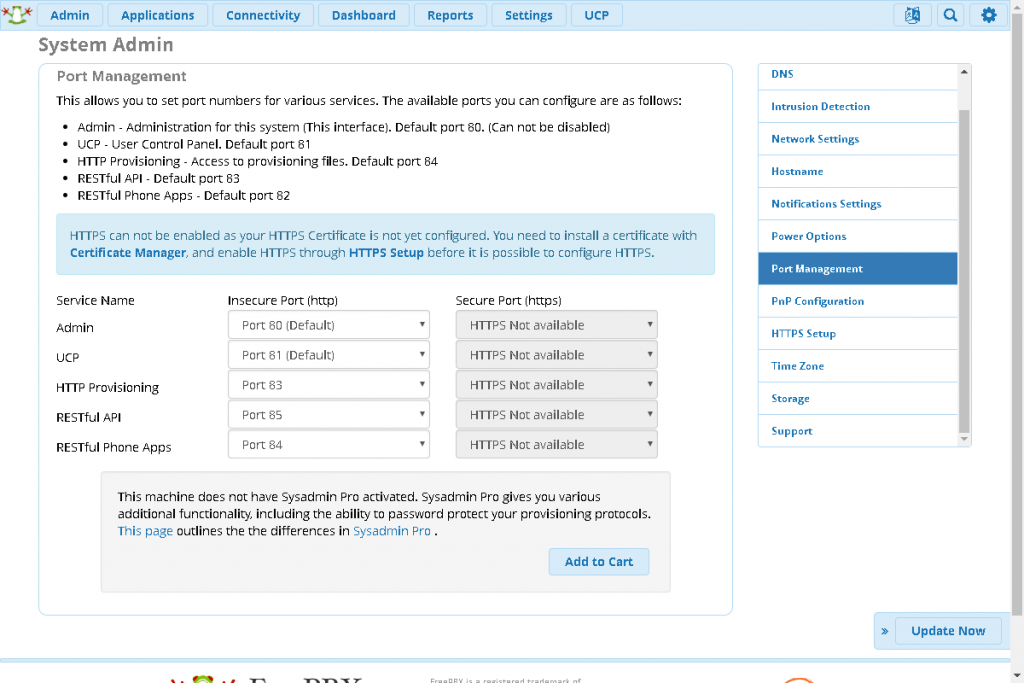
Раздел PnP Configuration:
Здесь можно настроить службу Zero-Touch PnP для использования с телефонами Sangoma.
Служба PnP позволяет автоматически настраивать любой телефон Sangoma, который находится в той же сети, что и этот сервер, без необходимости настройки каких-либо других служб (например, DHCP).
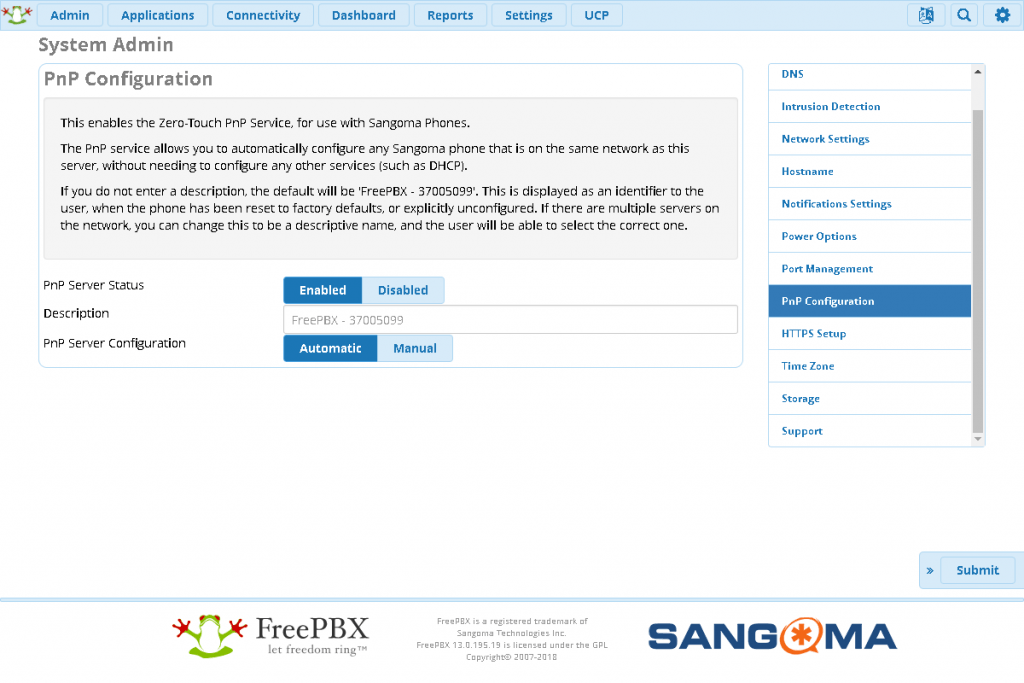
Раздел HTTPS Setup:
В этом разделе можно настроить SSL-сертификаты.
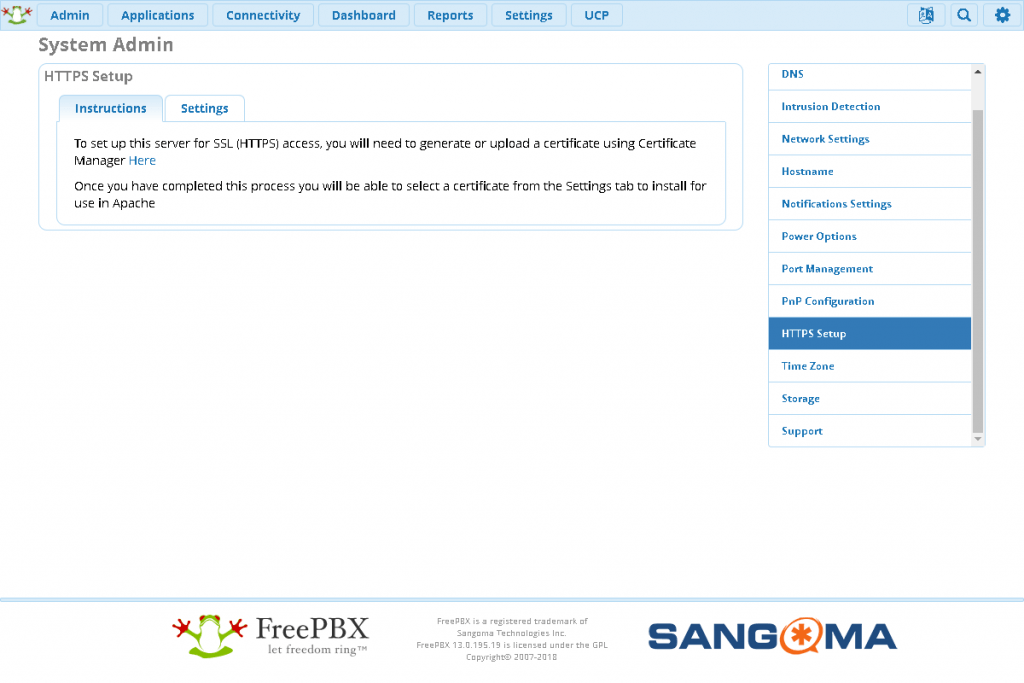
Раздел Time Zone:
В этом разделе можно выставить часовой пояс системы
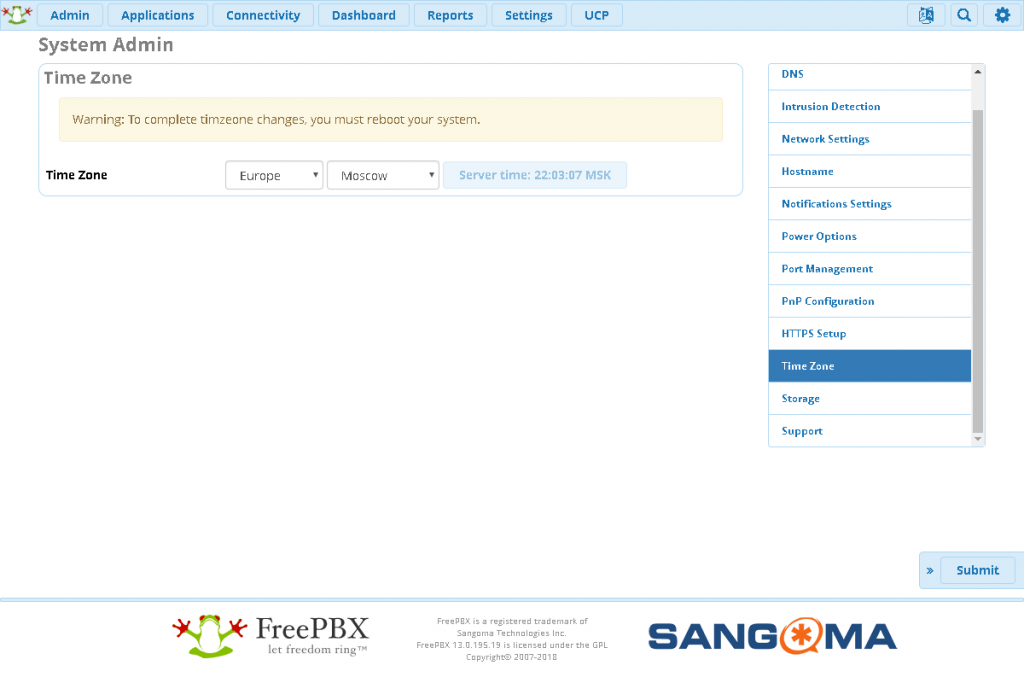
Раздел Storage:
В этом разделе можно посмотреть процент использование жесткого диска и отправляет письмо на адрес уведомления, когда место на диске заполнено на 75 % и заполнено на 90 %
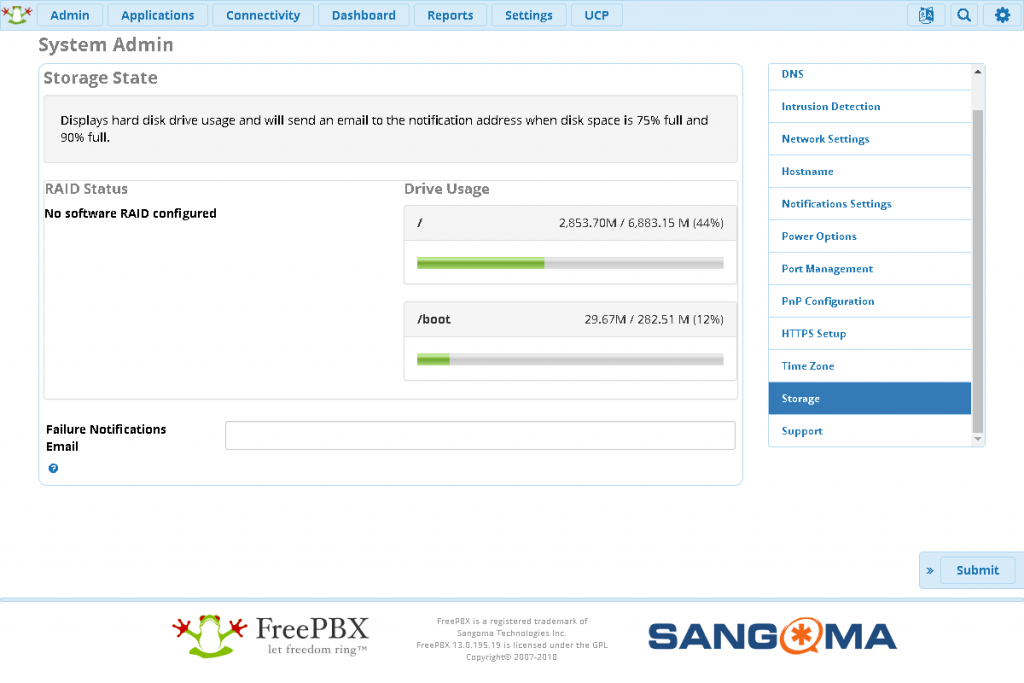
Заключение:
Как можете видеть выше данный модуль, обладает широким инструментарием и может стать прекрасным помощником для администратора. Ниже вы можете найти ссылки на статьи по интересным и полезным функциям/утилитам для администратора.
Полезные ссылки:
Wireshark – методика анализа проблем с транком.
Wireshark — анализ RTP трафика. Тишина в RTP канале.
Используем утилиту Screen для запуска фоновой консоли.

Остались вопросы?
Я - Виталий Шелест, менеджер компании Voxlink. Хотите уточнить детали или готовы оставить заявку? Укажите номер телефона, я перезвоню в течение 3-х секунд.
категории
- DECT
- Linux
- Вспомогательный софт при работе с Asterisk
- Интеграция с CRM и другими системами
- Интеграция с другими АТС
- Использование Elastix
- Использование FreePBX
- Книга
- Мониторинг и траблшутинг
- Настройка Asterisk
- Настройка IP-телефонов
- Настройка VoIP-оборудования
- Новости и Статьи
- Подключение операторов связи
- Разработка под Asterisk
- Установка Asterisk
VoIP оборудование
ближайшие курсы
Новые статьи
10 доводов в пользу Asterisk
Распространяется бесплатно.
Asterisk – программное обеспечение с открытым исходным кодом, распространяется по лицензии GPL. Следовательно, установив один раз Asterisk вам не придется дополнительно платить за новых абонентов, подключение новых транков, расширение функционала и прочие лицензии. Это приближает стоимость владения станцией к нулю.
Безопасен в использовании.
Любое программное обеспечение может стать объектом интереса злоумышленников, в том числе телефонная станция. Однако, сам Asterisk, а также операционная система, на которой он работает, дают множество инструментов защиты от любых атак. При грамотной настройке безопасности у злоумышленников нет никаких шансов попасть на станцию.
Надежен в эксплуатации.
Время работы серверов некоторых наших клиентов исчисляется годами. Это значит, что Asterisk работает несколько лет, ему не требуются никакие перезагрузки или принудительные отключения. А еще это говорит о том, что в районе отличная ситуация с электроэнергией, но это уже не заслуга Asterisk.
Гибкий в настройке.
Зачастую возможности Asterisk ограничивает только фантазия пользователя. Ни один конструктор шаблонов не сравнится с Asterisk по гибкости настройки. Это позволяет решать с помощью Asterisk любые бизнес задачи, даже те, в которых выбор в его пользу не кажется изначально очевидным.
Имеет огромный функционал.
Во многом именно Asterisk показал какой должна быть современная телефонная станция. За многие годы развития функциональность Asterisk расширилась, а все основные возможности по-прежнему доступны бесплатно сразу после установки.
Интегрируется с любыми системами.
То, что Asterisk не умеет сам, он позволяет реализовать за счет интеграции. Это могут быть интеграции с коммерческими телефонными станциями, CRM, ERP системами, биллингом, сервисами колл-трекинга, колл-бэка и модулями статистики и аналитики.
Позволяет телефонизировать офис за считанные часы.
В нашей практике были проекты, реализованные за один рабочий день. Это значит, что утром к нам обращался клиент, а уже через несколько часов он пользовался новой IP-АТС. Безусловно, такая скорость редкость, ведь АТС – инструмент зарабатывания денег для многих компаний и спешка во внедрении не уместна. Но в случае острой необходимости Asterisk готов к быстрому старту.
Отличная масштабируемость.
Очень утомительно постоянно возвращаться к одному и тому же вопросу. Такое часто бывает в случае некачественного исполнения работ или выбора заведомо неподходящего бизнес-решения. С Asterisk точно не будет такой проблемы! Телефонная станция, построенная на Asterisk может быть масштабируема до немыслимых размеров. Главное – правильно подобрать оборудование.
Повышает управляемость бизнеса.
Asterisk дает не просто набор полезных функций, он повышает управляемость организации, качества и комфортности управления, а также увеличивает прозрачность бизнеса для руководства. Достичь этого можно, например, за счет автоматизации отчетов, подключения бота в Telegram, санкционированного доступа к станции из любой точки мира.
Снижает расходы на связь.
Связь между внутренними абонентами IP-АТС бесплатна всегда, независимо от их географического расположения. Также к Asterisk можно подключить любых операторов телефонии, в том числе GSM сим-карты и настроить маршрутизацию вызовов по наиболее выгодному тарифу. Всё это позволяет экономить с первых минут пользования станцией.








 База знаний
База знаний  IP-АТС
IP-АТС  Оборудование
Оборудование  О нас
О нас 






















